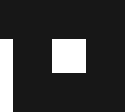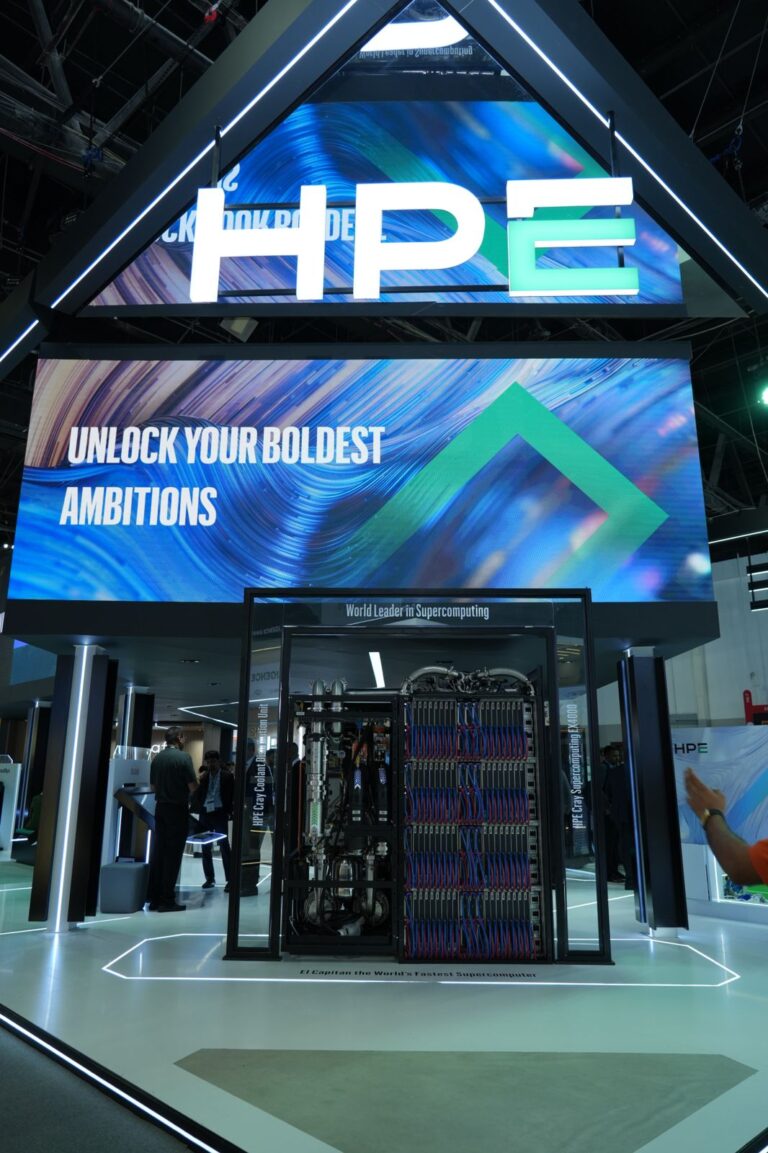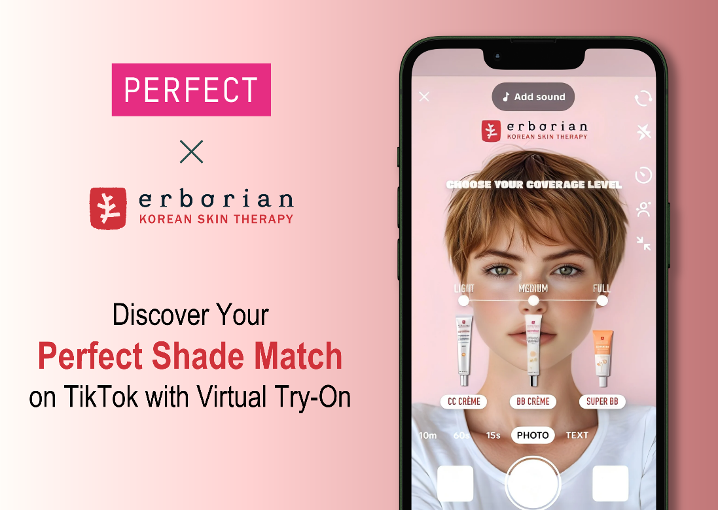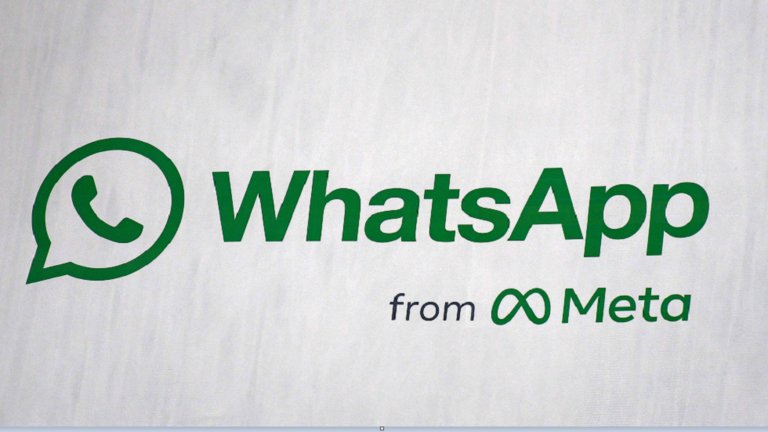
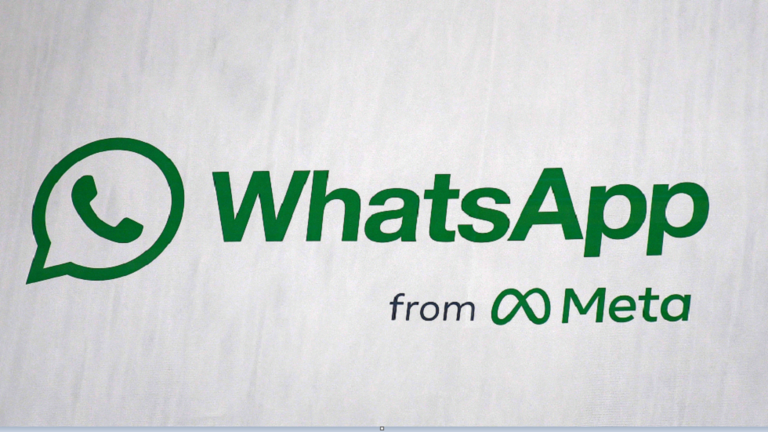
يعد “واتسآب” وسيلة بسيطة للبقاء على اتصال مع الأصدقاء والعائلة. ويمكن الآن تجنب مشكلة حذف الرسائل المهمة عن طريق الخطأ من خلال استرداد دردشة “واتسآب” على كل من iOS و”أندرويد”.
وعلى الرغم من صعوبة القيام بذلك عن طريق الخطأ، فقد يقوم مستخدمو “واتسآب” أحيانا بحذف إحدى محادثاتهم. ورغم وجود طرق لاستعادة الرسائل من التطبيق المملوك لـ “فيسبوك”، فقد يواجه الأشخاص بعض المشاكل اعتمادا على ما إذا كانوا قاموا بحذف رسائلهم أو أرشفتها. وقام موقع “إكسبريس” بتجميع دليل حول كيفية استرداد رسائل “واتسآب” المحذوفة لكل من مستخدمي “آيفون” و”أندرويد”.
النسخ الاحتياطية لدردشة “واتسآب”
لاسترداد رسائل “واتسآب” المحذوفة، تحتاج إلى تمكين Chat Backup في الإعدادات.
ويوفر “واتسآب” العديد من ترددات النسخ الاحتياطي في Under Auto Backup: يوميا وأسبوعيا وشهريا وإيقاف.
وتذكّر أن “واتسآب” سيحتفظ فقط بأحدث ملف نسخ احتياطي في iOS وأحدث ملفين للنسخ الاحتياطي في “أندرويد”.
وتسهل هذه النسخ الاحتياطية التلقائية اليومية استعادة الرسائل بعد وقت قصير من الحذف. وتتيح لك النسخ الاحتياطية الأسبوعية العودة إلى الوراء في الوقت المناسب لاستعادة رسائل “واتسآب” المحذوفة منذ أقل من سبعة أيام على حساب فقدان رسائل الدردشة الأخيرة.
وما عليك سوى تحديد تردد النسخ الاحتياطي التلقائي لـ “واتسآب” الذي يناسب احتياجاتك.
كيفية استعادة رسائل “واتسآب” المؤرشفة
في نظام iOS: قم بالتمرير لأعلى في قائمة الدردشة حتى تظهر الدردشات المؤرشفة. واضغط عليها، ثم اسحب لليسار على الدردشة لاستعادتها. وانقر فوق إلغاء الأرشفة.
وفي “أندرويد”: اضغط على الدردشات المؤرشفة أسفل قائمة الدردشة.
وانقر مع الاستمرار فوق الدردشة التي ترغب في استردادها، بدلا من تحديد رمز إلغاء الأرشفة.
كيفية استرداد رسائل “واتسآب” المحذوفة
ما عليك سوى إلغاء تثبيت “واتسآب” وإعادة تنزيله. وعند إعادة تثبيت التطبيق، سيُطلب منك استعادة محفوظات الرسائل من ملف النسخ الاحتياطي.
حدد استعادة وستتم استعادة كل شيء من أحدث نسخة احتياطية.
وتعمل طريقة استرداد رسائل “واتسآب” المحذوفة على كل من “أندرويد” وiOS ولكن يجب أن تكون ضمن تردد النسخ الاحتياطي التلقائي المحدد.
لذلك إذا تم ضبط تردد النسخ الاحتياطي التلقائي على يوميا، فيمكنك بسهولة استعادة أي محادثات محذوفة قبل حدوث النسخ الاحتياطي التالي.
ويعد استعادة الرسائل المحذوفة بعد تشغيل نسخة احتياطية أكثر صعوبة قليلا.
وسيعتمد على تردد النسخ الاحتياطي التلقائي المحدد وسيعمل فقط على أجهزة “أندرويد”.
افتح File Explorer على جهازك وانتقل إلى “واتسآب” وقواعد البيانات. وأعد تسمية msgstore.db.crytp12 إلى msgstore-latest.db.crytp12
وإذا تم تمكين النسخ الاحتياطية لـ Google Drive، فافتح Google Drive، وانقر فوق Backups، واحذف ملف “واتسآب” للنسخ الاحتياطي.
وقم بإلغاء تثبيت “واتسآب” وإعادة تنزيله، ثم استعادته من ملف النسخة الاحتياطية عندما يُطلب منك ذلك. ويقدم “واتسآب” رموز QR والملصقات المتحركة والمزيد.
![]()